Jak działa system CRM i do czego można go wykorzystać? [video]
Jak działa system CRM i do czego można go wykorzystać? Czym jest pulpit użytkownika oraz w jaki sposób wprowadzić dane Klientów? Co jest najważniejsze w obsłudze systemu oraz gdzie sprawdzi się najlepiej? Przedstawiamy moduł CRM w systemie Connecto DMS.
W czterech prostych krokach prezentujemy, jak szybko wprowadzić dane potencjalnego Klienta do systemu Connecto DMS. Poza opisem zapraszamy też do zobaczenia relacji video, która znajduje się na kanale Youtube Connecto.
System Connecto DMS poza modułem CRM posiada również elektroniczny obieg dokumentów, business intelligence – narzędzie do tworzenia analiz i raportów oraz moduł do zarządzania projektami.
Krok 1 – Pulpit użytkownika
System Connecto DMS i pulpit użytkownika, który zawiera pola: najważniejsi klienci, zbliżające się zadania, plan sprzedażowy, lejek sprzedażowy.
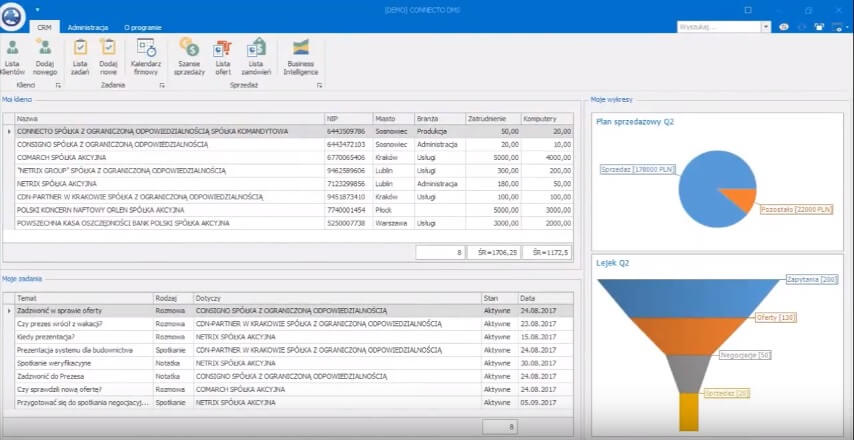
Krok 2 – wprowadzenie do bazy potencjalnych klientów
Użytkownik wprowadza do bazy potencjalnych klientów, z którymi spotykał się na targach. Uzupełnia pole NIP i na jego podstawie system pobiera dane z GUS, automatyczne wprowadzając je we właściwe pola.
Następnie uzupełnia informacje o firmie wpisując dane kontaktowe oraz targetowe. Dane te posłużą firmie do tworzenia spersonalizowanych kampanii marketingowych lub handlowych. W prezentowanym przypadku są to dane takie jak: branża, system jakim może być zainteresowana firma oraz dane liczbowe, które posłużą do określenia potencjału sprzedażowego, np. zatrudnienie czy ilość stanowisk komputerowych.
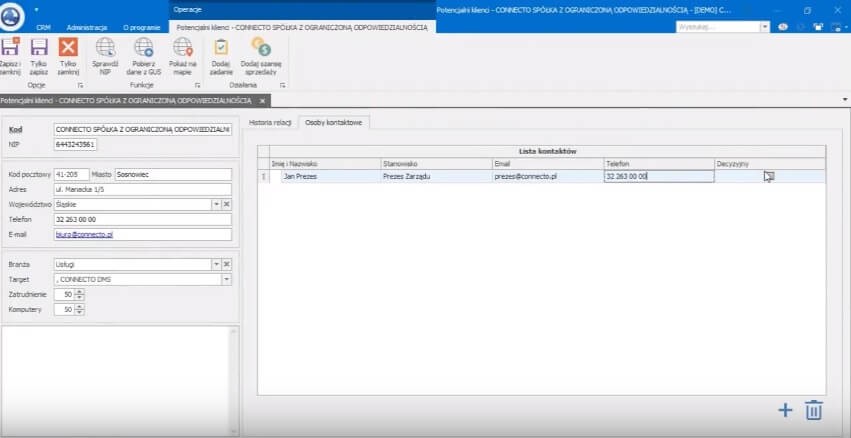
Użytkownik wprowadza do listy kontaktów dane Klienta, wypełniając pola: imię i nazwisko, stanowisko, adres e-mail, telefon. Wskazuje też czy dodana osoba może podjąć decyzję o współpracy. Kolejny krok to przejście użytkownika do zakładki „historia relacji” i utworzenie zadania. Uzupełnia on zebrane informacje oraz planuje kolejne działania.
Krok 3 – Notatka ze spotkania
Użytkownik w formie notatki wprowadza ustalenia ze spotkania:
„Spotkałem Pana prezesa na targach w Katowicach. Jest zainteresowany naszym systemem. Prosi o kontakt we wrześniu. Wtedy będzie miał więcej czasu na rozmowę.”
System po zatwierdzeniu notatki przez użytkownika automatycznie tworzy kolejne zadanie. Handlowiec planuje w nim kontakt z prezesem na 6 września, zapisując to w kalendarzu.
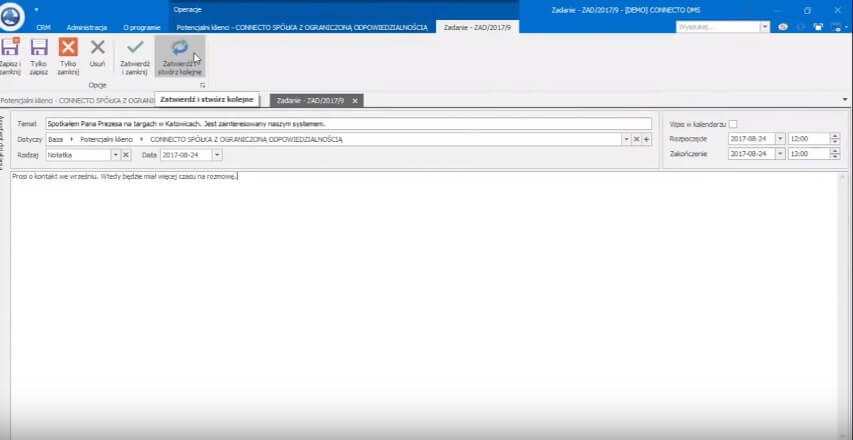
Tworzenie notatki ze spotkania
Krok 4 – Zapis sytuacji oraz planowanie kolejnych kroków
Od teraz w historii relacji widnieją dwa wpisy. Pierwszy z nich dotyczy dzisiejszego spotkania, a drugi nawiązuję do zaplanowanej rozmowy telefonicznej.
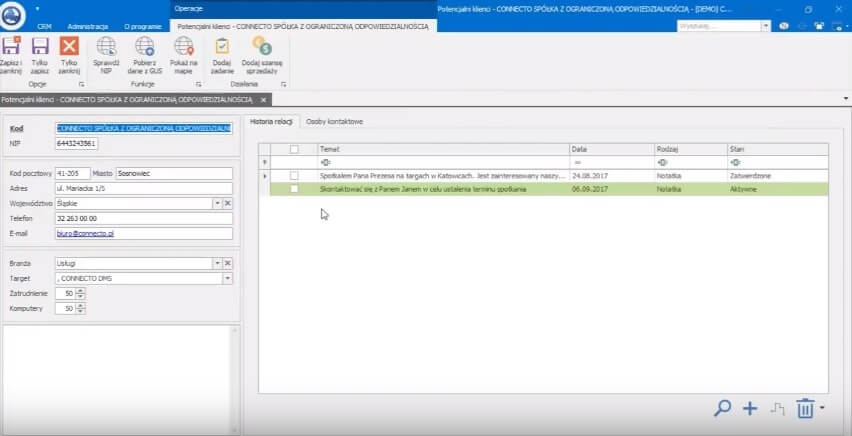
Masz pytania? Chcesz wiedzieć więcej? Zadzwoń 32 263 00 00 lub wypełnij formularz. Nasi specjaliści są do dyspozycji.